如何从无法启动的计算机中恢复数据?
iBoysoft Data Recovery是一款专业的数据恢复软件,专门从事Windows下的数据恢复、分区恢复和BitLocker数据恢复。
iBoysoft Data Recovery启动盘(WinPE可启动媒体)可以在Windows 10/11无法启动、Surface Pro无法启动等情况下保存您的文件。
如何制作iBoysoft Data Recovery启动盘?
步骤1:在一台健康的计算机上,请下载iboysoftdatarecovery.zip文件,如下所示。
解压iboysoftdatarecovery.zip文件后,您将在其中看到 iboysoftdatarecovery.iso(它是光盘映像文件)。
如果您需要创建UEFI启动盘,请使用上述zip包中的64位ISO文件。
步骤2:创建iBoysoft Data Recovery启动盘。
第1步:从以下位置下载便携式版本的刻录工具: https://rufus.ie/downloads/。
第2步:启动Rufus。
第3步:将空的USB驱动器插入正常的计算机。否则,在创建可启动媒体期间擦除时,您将丢失 USB 驱动器中存储的所有数据。
第4步:在Rufus中选择USB驱动器。

第5步:单击“选择”以选择 iboysoftdatarecovery.iso。
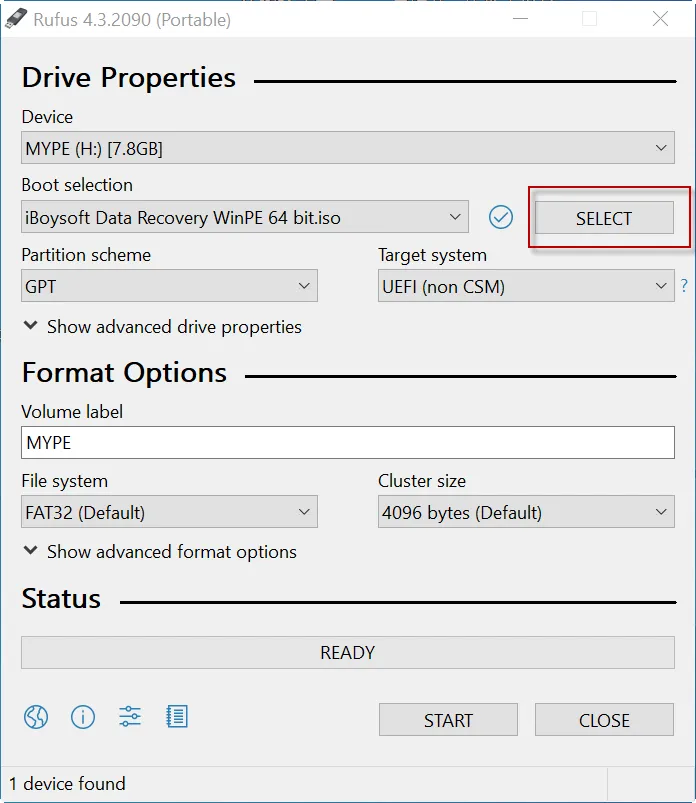
第6步:选择MBR作为分区方案。

所有现代计算机都默认配备UEFI。如果您的目标计算机是 UEFI(例如Surface Pro),请在此步骤选择GPT作为分区方案。
第7步:选择BIOS作为目标系统。
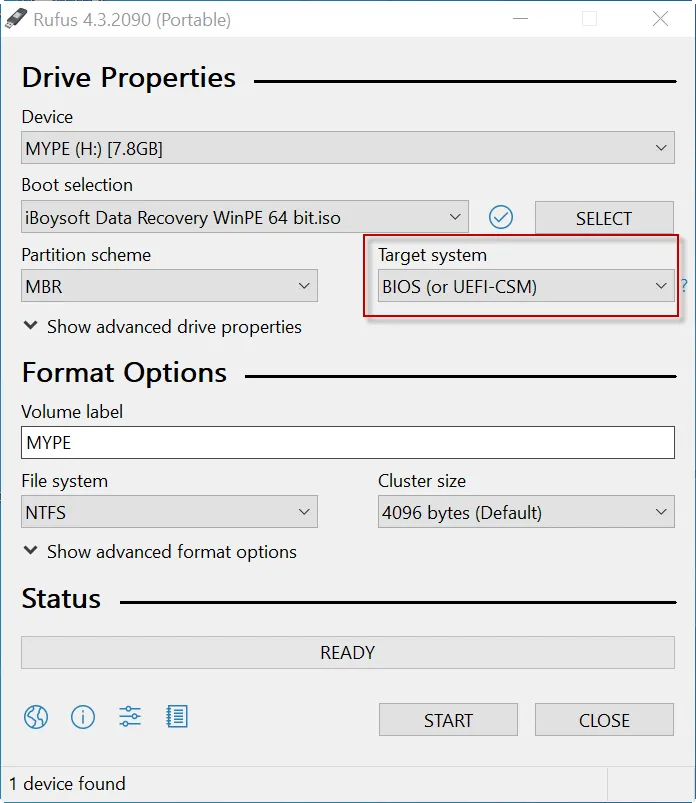
如果在上述【第7步】中选择GPT作为分区方案,请选择UEFI作为目标系统。
第8步:单击开始创建可启动 USB 驱动器。
如果您在创建此可启动USB驱动器时遇到任何问题,请随时联系赤友官方客服。
如何使用iBoysoft Data Recovery启动盘从无法启动的计算机中恢复数据
第1步:设置您的计算机从USB驱动器启动。
第2步:将iBoysoft Data Recovery启动盘插入您的计算机。
第3步:从iBoysoft Data Recovery 启动盘启动计算机。
第4步:成功加载iBoysoft Data Recovery 后,根据需要选择恢复模块。
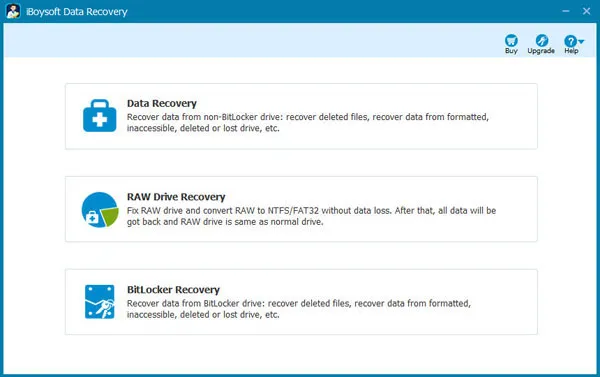
第5步:按照向导扫描无法启动的计算机中的数据。
第6步:扫描完成后,文件将在下面的窗口中列出,此时,可以购买iBoysoft Data Recovery恢复数据了。

第7步:购买后,使用离线激活解决方案激活iBoysoft Data Recovery WinPE 或者联系赤友官方客服,然后恢复数据。
如何使用iBoysoft Data Recovery启动盘保存文件
第1步:选择要恢复的文件,然后单击“恢复”。
第2步:看到“保存”后窗口中,选择要保存恢复文件的驱动器。
第3步:从驱动器中选择一个要保存恢复文件的文件夹。
第4布:单击“保存”开始恢复。

 川公网安备51010702043295
川公网安备51010702043295